内六角扳手Ansys分析实例
实例01-内六角扳手静力分析

分析步骤
1
2、定义新建平面属性
A DL W 班 3D YS D 修 DL NS L3 A D 研 D D 3 Y 班 3 S 级 L L D N 修 D A 高 3D D 研 3 班 3 L DL 级 L D 修 D D 3D 高 D 3 研 3 班 化 L L D 级 D 修 字 D D 3 高 3 L 研 L DD 化 DL 级 D D L3 字 3D 高 3 数 L DL 化 D 维 3D D 字 3 三 L
步骤4:创建静力学分析并进入Simulation分析模块
分析步骤
2
拖入
3双击
1
双击
A DL W 班 3D YS D 修 DL NS L3 A D 研 D D 3 Y 班 3 S 级 L L D N 修 D A 高 3D D 研 3 班 3 L DL 级 L D 修 D D 3D 高 D 3 研 3 班 化 L L D 级 D 修 字 D D 3 高 3 L 研 L DD 化 DL 级 D D L3 字 3D 高 3 数 L DL 化 D 维 3D D 字 3 三 L
分析步骤
步骤3:创建几何模型 创建加载位置 4 3、创建矩形
1
2
A DL W 班 3D YS D 修 DL NS L3 A D 研 D D 3 Y 班 3 S 级 L L D N 修 D A 高 3D D 研 3 班 3 L DL 级 L D 修 D D 3D 高 D 3 研 3 班 化 L L D 级 D 修 字 D D 3 高 3 L 研 L DD 化 DL 级 D D L3 字 3D 高 3 数 L DL 化 D 维 3D D 字 3 三 L
分析步骤
步骤6:划分网格
第9例扳手的受力分析
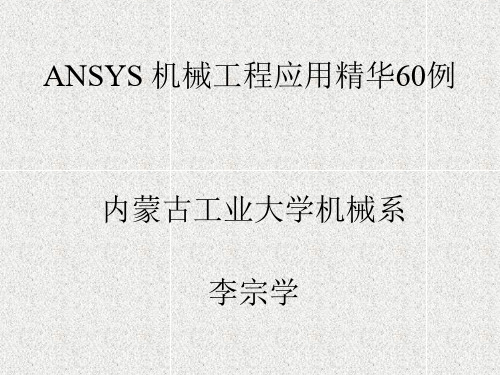
所示的对话框,选中
“Structural "项,单击 “OK”按钮。
第九例 静力学问题的求解实例——扳手的受力分析
9.2 .3 选择单元类型
拾取菜单Main Menu- Preprocessor Element TypeAdd/Edit/Delete,弹出如图9-4所示的对话框,单击“Add...”按钮, 弹出如图9-5所示的对话框,在左侧列表中选“Structural Solid”,在 右侧列表中选“Quad 4 node 182”,单击“Apply”按钮;再在右侧列 表中选“Brick 8node 185”,单击“OK”按钮,最后单击如图9-4所
9.2 .7 显示关键点号、线号 拾取菜单Utility Menu - PlotCtrls -- Numbering,在所弹出对话 框中,将Keypoint numbers(关键点号)和Line numbers(线号)打开,单 击“OK”按钮。 9.2 .78 创建关键点 创建关键点7、8、9,坐标为(0,0,0)、(0,0,0.05)、 (0,0.1,0.05)。
单元的详细特性请参考ANSYS理论手册。与本单元类似的一个具有 各向异性功能的单元是SOLID64。SOLID185的高阶单元是SOLID95。 下图是本单元的示意图:
第九例 静力学问题的求解实例——扳手的受力分析
SOLID185
第九例 静力学问题的求解实例——扳手的受力分析
9.2 分析步骤
9.2 .1改变任务名 拾取菜单Utility Menu--File--Change Jobname,改变任务名。 9.2 .2 过滤界面 拾取菜单Main MenuPreferences,弹出如图9-3
ST - ANSYS/Structural
第8例 静力学问题的求解实例—扳手的受力分析2

第8例 静力学问题的求解实例—扳手的受力分析[本例提示] 介绍了利用ANSYS 进行空间问题静力学分析的方法、步骤和过程。
8.1 问题描述图8-1a 所示为一内六角螺栓扳手,其轴线形状和尺寸见图8-1b ,横截面为一外接圆半径为10 mm 的正六边形,拧紧力F 为600 N ,计算扳手拧紧时的应力分布。
8.2 分析步骤8.2.1 改变工作名拾取菜单Utility Menu →File →Change Jobname 。
弹出图8-2所示的对话框,在“[/FILNAM]” 文本框中输入EXAMPLE8 ,单击“Ok ”按钮。
8.2.2 过滤界面拾取菜单Main Menu →Preferences 。
弹出图8-3所示的对话框,选中“Structural ”项,单击“Ok ” 按钮。
a)b)图 8-1 扳手图 8-2 改变工作名对话框... 图8-4 单元类型对话框8.2.3 创建单元类型拾取菜单Main Menu→Preprocessor→Element Type→Add/Edit/Delete。
弹出图8-4所示的对话框,单击“Add”按钮;弹出图8-5所示的对话框,在左侧列表中选“Structural Solid”,在右侧列表中选“Quad 4node 42”,单击“Apply”按钮;再在右侧列表中选“Brick 8node 45”, 单击“Ok”按钮;单击图8-4所示的对话框的“Close”按钮。
8.2.4 定义材料特性拾取菜单Main Menu→Preprocessor→Material Props→Material Models。
弹出图8-6所示的对话框,在右侧列表中依次双击“Structural”、“Linear”、“Elastic”、“Isotropic”,弹出图8-7所示的对话框,在“EX”文本框中输入2e11(弹性模量),在“PRXY”文本框中输入0.3(泊松比),单击“Ok”按钮,然后关闭图8-6所示的对话框。
内六方扳手的受力分析

0.015 LSTR,1,4 ASBL, 1, 10
What model is the following figures?
Under what conditions? The steady loads The fixed dject to be studied: elastic body
Elemental volume
1. 标示工作名(To set a job name) 2.定义分析类型(To define the analysis type) 3.选择单元类型(To define the element types ) 4. 定义材料性能(To define material properties) 5. 建立几何模型和有限元模型(To build the model) 6. 施加载荷(To apply loads) 7. 求解(To obtain the solution) 8. 查看结果(To review the results)
④划分网格(Generate Area Mesh ) a)
b)
⑤由2D网格拖出3D扳手体(Drag the 2-D Mesh to Produce 3-D Elements)
案例8的分析过程 (The analysis process of the case No.8)
6. 施加载荷和求解(Apply loads and obtain the solution)
The procedure for a static analysis in ANSYS
Which 4 tasks do consist of in the procedure for a static analysis ?
静力学问题的求解实例—扳手的受力分析

a)
b)
图 5-54 扳手
5.3.2 分析步骤
一、在 WINDOWS“开始”菜单执行 ANSYS →Workbench。 二、创建项目 A,进行结构静力学分析,如图 5-55 所示。
⑴拾取。 ⑵拾取。常规材料。
⑺拾取。关闭 Engineering Data。
⑸拾取 。保存修改。
⑵保存工程。
⑶拾取 。允许修改。
别如图 5-66、图 5-67 所示。
10.作切片图观察模型内部的结果情况,如图 5-68 所示。
11.查询固定约束处的支反力大小,如图 5-69 所示。
12.退出 Mechanical。
13.在 ANSYS Workbench 界面保存工程。
⑵拾取。
⑹拾取。
切片图
⑺拾取;等轴测视图。
⑶画剖切位置线。
⒄拾取两直线。
图 5-58 画路径线
⑻拾取。生成。
⑶拾取。扫略轮廓。 ⑹拾取。扫略路径。
⑼拾取。退出。 ⑵拾取扫略特征按钮。
⑷拾取“Apply”。 ⑸拾取。出现 “Apply”按钮。
⑺拾取“Apply”。
⑴拾取。等轴测视图。
图 5-59 扫略
五、建立有限元模型,施加载荷和约束,求解,查看结果。 1.因上格数据(A3 格 Geometry)发生变化,需刷新数据,如图 5-60 所示。 2.双击图 5-60 所示项目流程图 A4 格的“Model”项,启动 Mechanical。 3.为几何体分配材料,如图 5-61 所示。 4.划分单元,如图 5-62 所示。 5.在扳手长臂端面施加集中力载荷,如图 5-63 所示。 6.在扳手短臂端面施加固定约束,如图 5-64 所示。
《ANSYS Workbench 18.2 机械工程应用实践》
ANSYS大作业扳手有限元分析
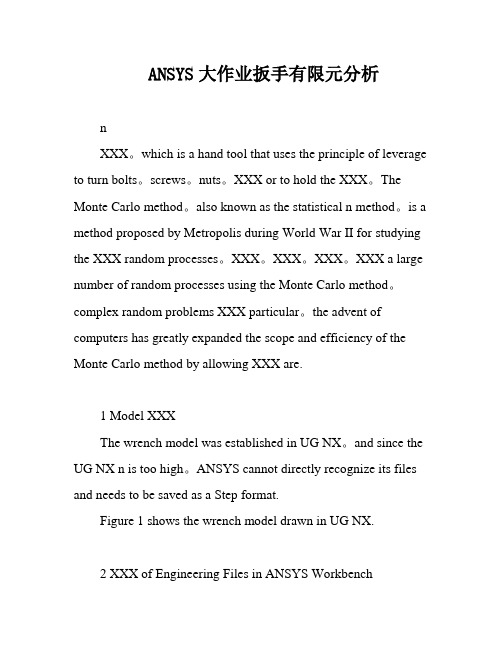
ANSYS大作业扳手有限元分析nXXX。
which is a hand tool that uses the principle of leverage to turn bolts。
screws。
nuts。
XXX or to hold the XXX。
The Monte Carlo method。
also known as the statistical n method。
is a method proposed by Metropolis during World War II for studying the XXX random processes。
XXX。
XXX。
XXX。
XXX a large number of random processes using the Monte Carlo method。
complex random problems XXX particular。
the advent of computers has greatly expanded the scope and efficiency of the Monte Carlo method by allowing XXX are.1 Model XXXThe wrench model was established in UG NX。
and since the UG NX n is too high。
ANSYS cannot directly recognize its files and needs to be saved as a Step format.Figure 1 shows the wrench model drawn in UG NX.2 XXX of Engineering Files in ANSYS Workbench2.1 Open Static StructuralImport the Step file in Geometry and open the Model n. Figure 2 shows the XXX.2.1.1 XXXXXX:zx+X=0x y zxyyzy+++Y=0x y zxz+yz+z+Z=0y z xThe nonlinear finite element analysis method with XXX n of the product were analyzed。
ANSYS案例——20例ANSYS经典实例】
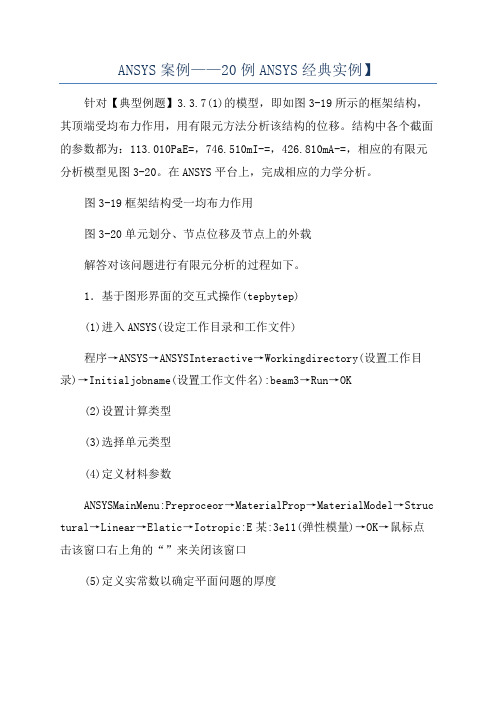
ANSYS案例——20例ANSYS经典实例】针对【典型例题】3.3.7(1)的模型,即如图3-19所示的框架结构,其顶端受均布力作用,用有限元方法分析该结构的位移。
结构中各个截面的参数都为:113.010PaE=,746.510mI-=,426.810mA-=,相应的有限元分析模型见图3-20。
在ANSYS平台上,完成相应的力学分析。
图3-19框架结构受一均布力作用图3-20单元划分、节点位移及节点上的外载解答对该问题进行有限元分析的过程如下。
1.基于图形界面的交互式操作(tepbytep)(1)进入ANSYS(设定工作目录和工作文件)程序→ANSYS→ANSYSInteractive→Workingdirectory(设置工作目录)→Initialjobname(设置工作文件名):beam3→Run→OK(2)设置计算类型(3)选择单元类型(4)定义材料参数ANSYSMainMenu:Preproceor→MaterialProp→MaterialModel→Struc tural→Linear→Elatic→Iotropic:E某:3e11(弹性模量)→OK→鼠标点击该窗口右上角的“”来关闭该窗口(5)定义实常数以确定平面问题的厚度ANSYSMainMenu:Preproceor→RealContant…→Add/Edit/Delete→Add→Type1Beam3→OK→RealContantSetNo:1(第1号实常数),Cro-ectionalarea:6.8e-4(梁的横截面积)→OK→Cloe(6)生成几何模型生成节点ANSYSMainMenu:Preproceor→Modeling→Creat→Node→InActiveCS→Nodenumber1→某:0,Y:0.96,Z:0→Apply→Nodenumber2→某:1.44,Y:0.96,Z:0→Apply→Nodenumber3→某:0,Y:0,Z:0→Apply→Nodenumber4→某:1.44,Y:0,Z:0→OK生成单元ANSYSMainMenu:Preproceor→Modeling→Create→Element→AutoNum bered→ThruNode→选择节点1,2(生成单元1)→apply→选择节点1,3(生成单元2)→apply→选择节点2,4(生成单元3)→OK(7)模型施加约束和外载左边加某方向的受力ANSYSMainMenu:Solution→DefineLoad→Apply→Structural→Force/Moment→OnNode→选择节点1→apply→Directionofforce:F某→VALUE:3000→OK→上方施加Y方向的均布载荷ANSYSMainMenu:Solution→DefineLoad→Apply→Structural→Preure→OnBeam→选取单元1(节点1和节点2之间)→apply→VALI:4167→VALJ:4167→OK左、右下角节点加约束(8)分析计算(9)结果显示(10)退出系统(11)计算结果的验证与MATLAB支反力计算结果一致。
有限元作业一带孔平板圆孔应力集中分析。二内六角扳手静力分析。三弹簧质量阻尼系统受谐载荷响应分析
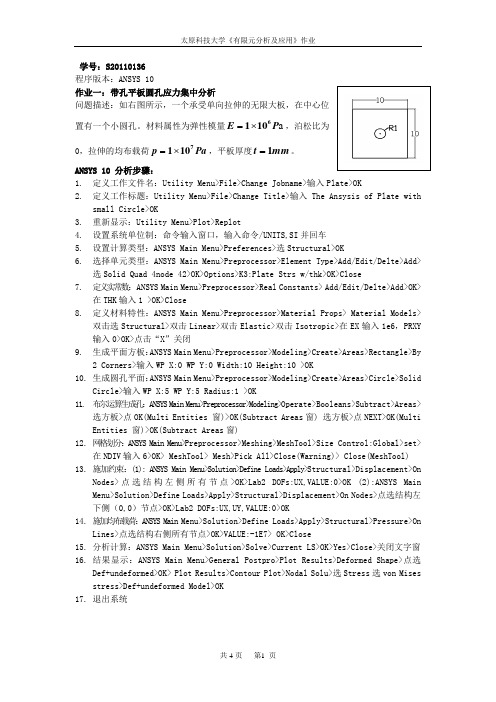
学号:S2*******程序版本:ANSYS 10作业一:带孔平板圆孔应力集中分析问题描述:如右图所示,一个承受单向拉伸的无限大板,在中心位置有一个小圆孔。
材料属性为弹性模量a P E 6101⨯=,泊松比为0,拉伸的均布载荷Pa p 7101⨯=,平板厚度mm t 1=。
ANSYS 10 分析步骤:1. 定义工作文件名:Utility Menu>File>Change Jobname>输入Plate>OK2. 定义工作标题:Utility Menu>File>Change Title>输入The Ansysis of Plate withsmall Circle>OK3. 重新显示:Utility Menu>Plot>Replot4. 设置系统单位制:命令输入窗口,输入命令/UNITS,SI 并回车5. 设置计算类型:ANSYS Main Menu>Preferences>选Structural>OK6. 选择单元类型:ANSYS Main Menu>Preprocessor>Element Type>Add/Edit/Delte>Add>选Solid Quad 4node 42>OK>Options>K3:Plate Strs w/thk>OK>Close7. 定义实常数:ANSYS Main Menu>Preprocessor>Real Constants> Add/Edit/Delte>Add>OK>在THK 输入1 >OK>Close8. 定义材料特性:ANSYS Main Menu>Preprocessor>Material Props> Material Models>双击选Structural>双击Linear>双击Elastic>双击Isotropic>在EX 输入1e6,PRXY 输入0>OK>点击“X”关闭9. 生成平面方板:ANSYS Main Menu>Preprocessor>Modeling>Create>Areas>Rectangle>By2 Corners>输入WP X:0 WP Y:0 Width:10 Height:10 >OK10. 生成圆孔平面:ANSYS Main Menu>Preprocessor>Modeling>Create>Areas>Circle>SolidCircle>输入WP X:5 WP Y:5 Radius:1 >OK11. 布尔运算生成孔:ANSYS Main Menu>Preprocessor>Modeling>Operate>Booleans>Subtract>Areas>选方板>点OK(Multi Entities 窗)>OK(Subtract Areas 窗) 选方板>点NEXT>OK(Multi Entities 窗)>OK(Subtract Areas 窗)12. 网格划分:ANSYS Main Menu>Preprocessor>Meshing>MeshTool>Size Control:Global>set>在NDIV 输入6>OK> MeshTool> Mesh>Pick All>Close(Warning)> Close(MeshTool)13. 施加约束:(1): ANSYS Main Menu>Solution>Define Loads>Apply>Structural>Displacement>OnNodes>点选结构左侧所有节点>OK>Lab2 DOFs:UX,VALUE:0>OK (2):ANSYS Main Menu>Solution>Define Loads>Apply>Structural>Displacement>On Nodes>点选结构左下侧(0,0)节点>OK>Lab2 DOFs:UX,UY,VALUE:0>OK14. 施加均布载荷:ANSYS Main Menu>Solution>Define Loads>Apply>Structural>Pressure>OnLines>点选结构右侧所有节点>OK>VALUE:-1E7> OK>Close15. 分析计算:ANSYS Main Menu>Solution>Solve>Current LS>OK>Yes>Close>关闭文字窗16. 结果显示:ANSYS Main Menu>General Postpro>Plot Results>Deformed Shape>点选Def+undeformed>OK> Plot Results>Contour Plot>Nodal Solu>选Stress 选von Mises stress>Def+undeformed Model>OK17. 退出系统图1 带孔平板变形形状的结果图2带孔平板应力分布的结果作业二:内六角扳手静力分析如右图所示,截面宽度为10mm的内六角扳手,在手柄端部施加扭转力100N,以及垂直向下的力20N,分析在两种载荷的作用下扳手的应力分布。
现代设计方法 扳手有限元分析

《现代设计方法》课程训练任务书学院机械工程学院专业机械设计制造及自动化学生姓名张建川班级、学号0901013330训练报告题目《现代设计方法》课程设计技术参数、内容及要求:一、有限元课程训练1.学习CAE软件ANSYS,主要上机练习有(1)连杆的静力学分析(2)桁架的有限元分析(3)梁与曲轴结构的内力计算(4)压力容器的静力学分析(5)机翼模型的模态分析(6)压杆稳定临界载荷计算(7)过盈配合与拔销耦合分析2.由学生通过调研,在工厂、企业或科研单位进行工程实践的基础上,结合实际需要自己拟定的题目。
二、优化课程上机调试优化计算程序,并结合工程实际自找算例进行计算。
主要上机练习有:(1)二次插值法(2)Powell 法(3)惩罚函数法进度安排:一、有限元上机(20学时)第1次上机(4学时):学习ANSYS软件,作练习1、2;第2次上机(4学时):学习ANSYS软件,作练习3、4;第3次上机(4学时):学习ANSYS软件,作练习5、6;第4次上机(4学时):学习ANSYS软件,作练习7;第5次上机(4学时):自拟题目上机。
二、优化设计上机(12学时)优化计算程序的调试及计算算例注:利用业余时间撰写课程设计说明书。
指导教师(签字):安晓卫2012 年6 月9日教研室主任(签字)安晓卫2012 年6月9 日《现代设计方法》课程训练原创性声明本人郑重声明:本课程设计的所有工作,是在导师的指导下,由作者本人独立完成的。
有关观点、方法、数据和文献的引用已在文中指出,并与参考文献相对应。
除文中已注明引用的内容外,本报告不包含任何其他个人或集体已经公开发表的作品成果。
对本文的研究做出重要贡献的个人和集体,均己在文中以明确方式标明。
本人完全意识到本声明的法律结果由本人承担。
作者(签字):日期:年月日目录一、前言 (4)1.有限元分析概念 (4)2. ANSYS简介与软件功能 (4)二、有限元实例分析 (5)2.1 确定实际有限元问题 (5)2.2 问题的近似与假设 (5)2.3 ANSYS进行有限元分析步骤 (5)2.4 定义材料特性 (7)2.5 产生网格 (8)2.6 施加载荷 (11)2.7 获得解答 (12)2.8 观察结果 (12)三、优化设计 (16)3.1次插值法基本原理 (16)3.2 确定目标函数 (16)3.3 问题分析过程 (16)3.4 求解过程 (16)3.5 C语言源程序 (18)3.6 C语言程序的结果 (20)四、心得体会 (20)五、参考文献 (21)一、前言1.有限元分析概念有限元法于1943年在解决圣维南扭转问题近似解时首先提出。
有限元分析报告Ansys大作业
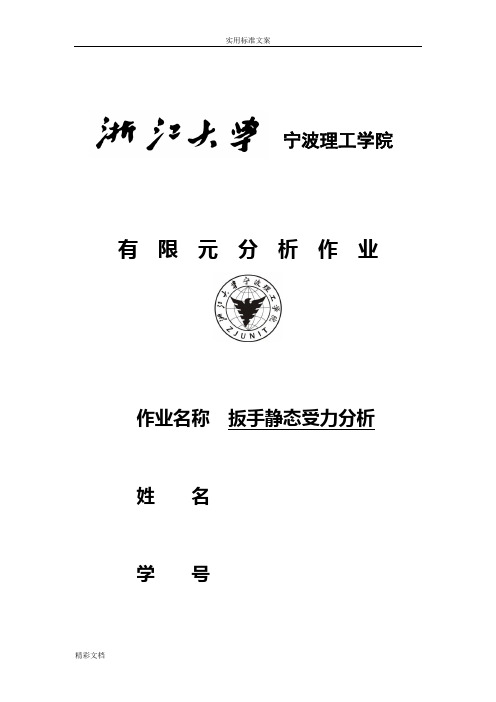
有限元分析作业作业名称扳手静态受力分析姓名学号宁波理工学院班级题目:扳手静态受力分析:扳手的材料参数为:弹性模量E=210GPa,泊松比u=0.3:此模型在左侧内六角施加固定位移约束,在右侧表面竖直方向上施加648 N的集中力。
10模型如下图:1-11.定义工作文件名和文件标题(1)定义工作文件名:执行File-Chang Jobname-3090601048(2)定义工作标题:执行File-Change Tile-3090601048(3)更改工作文件储存路径:执行File-Chang Directory-E:\ANSYS2.定义分析类型、单元类型及材料属性(1)定义分析类型,执行Main Menu-Preferences,如下图所示:2-1(2)定义单元类型,执行Main Menu-Preprocessor-Element Type-Add 弹出Element Type 对话框.如下图所示:2-2(3)定义材料属性执行Main menu-Preprocessor-Material Props-Material models,在Define material model behavior对话框中,双击Structual-Linear-Elastic-Isotropic.如下图所示:2-33.导入几何模型将模型导入到ANSYS,执行File-Import—PRAR…—浏览上述模型,如下图所示:3-13-24. 网格划分执行Main Menu-Preprocessor-meshing-Mesh Tool命令,考虑到零件的复杂性,采用智能网格划分,精度为1,其他选项为默认,如下图所示:4-14-25. 加载以及求解(1)添加位置约束执行Solution-apply-structural-displacement-on areas(对六角内表面进行约束),如下图所示:5-15-2(2)添加载荷,执行Solution-apply-structural-force-on keypoints,如下图所示:5-35-4(3)求解执行Main menu-Solution-Solve-Current LS,求解。
ANSYS大作业扳手有限元分析

弹性力学与有限元法扳手有限元分析[摘要]运用 ANSYS 软件中参数化语言设计与蒙特卡罗法相结合的随机有限元法,以扳手为研究对象,选择扳手的多种设计参数和作用载荷为随机变量,在假定的统计分布情况下进行扳手的强度可靠性分析。
运用增量求解的非线性有限元分析方法,采用扩展的拉格朗日算法和库仑摩擦模型计算扳手中的摩擦接触问题,得到了扳手应力应变精确的数值解,通过分析发现该产品应力应变不均布,存在应力集中区域,而其余不少区域应力和应变较小,材料富余。
应用UG NX对扳手进行三维建模,基于ANSYS有限元分析平台下显示静力学模块(Static Structural)建立扳手静力学模型,对扳手进行应力分析和变形量分析。
经分析计算,找出设计结构齿根断裂破坏原因,从而对原结构进行改进。
[1]关键词:扳手;有限元法;ANSYS;引言扳手是一种常用的安装与拆卸工具,是利用杠杆原理拧转螺栓、螺钉、螺母和其他螺纹紧持螺栓或螺母的开口或套孔固件的手工工具。
扳手通常用碳素或合金材料的结构钢制造。
蒙特卡罗法亦称统计模拟方法,是 Metropolis 在第二次世界大战期间提出的用于研究与原子弹有关的中子输运过程的一种方法。
该方法目前已经广泛应用于多种学科对随机过程的统计模拟,如计量过程中不确定度的评定和分析、高等数学中数值积分和规划问题的求解、实验探测器的模拟以及数值分析、工程结构的可靠性及灵敏度分析等。
[2]采用蒙特卡罗法对大量的随机过程进行建模以及仿真模拟分析,可以使复杂的随机问题得到解决。
特别是计算机的出现,通过计算机软件使大量繁琐运算通过计算机得以完成,大大提高了蒙特卡罗方法的应用范围和工作效率。
[3]1 扳手模型建立在UG NX中建立扳手模型,UG NX版本太高,ANSYS不能直接识别其文件,需要另存为Step格式。
图1 在UG NX 中绘制的扳手模型2 在ANSYS Workbench 中建立工程文件2.1 打开Static Structural在Geometry 中导入Step 文件,打开Model 选项。
ANSYS_静力学问题的求解

静力学问题的求解——扳手的受力分析利用ANSYS对空间问题进行静力学分析,下面就以扳手的受力分析为例,说明ANSYS 的分析方法、步骤和过程。
1、改变工作名称在通用菜单上选择“File”→“Change Jobname”。
在弹出图1的对话框中输入文件名,单击“OK”按钮。
图1 改变工作名称2、创建单元类型在主菜单中选择“Preprocesso r”→“Element Type”→“Add/Edit/Delete”。
弹出如图2的对话框,然后在其中单击“Add”按钮;弹出如图3的对话框,在对话框中选择单元的类型。
图2单元类型图3 单元类型选择对话框3、定义材料特性在主菜单中选择“Preprocesso r”→“Material Props”→“Material Models”。
在弹出的如图4的菜单中选择“Structural”→“Linear”→“Elastic”→“Isotropic”,弹出如图5的对话框,在EX文本框中输入2e11, 在PRXY文本框中输入0.3 ,然后点击 OK 按钮。
图4 材料模型图5 材料特性在主菜单中选取“Preprocessor”→“Modeling”→“Create”→“Areas”→“Polygon”→“Hexagon”。
在弹出的菜单如图6中,在“WP X”、“WP Y”和“Radius”文本框中分别输入0、0和0.01,单击OK按钮。
创建六边形、改变视角并显示关键点和线号如图7所示。
图6创建六边形图7创建六边形及显示关键点、线号在ANSYS主菜单中选取“Preprocessor”→“Modeling”→“Create”→“Keypoints”→“In Active CS”。
在弹出的对话框图8中创建点7,X、Y、Z坐标为0,0,0,单击“Apply”按钮,继续创建关键点8,坐标为0,0,0.05,单击“Apply”按钮,创建点9,坐标为0,0.1,0.05,单击OK按钮。
内六角扳手Ansys分析实例

内六角扳手的静力分析与优化设计陈晨力学与工程学院,结构2010-01班,20104336【摘要】本文中,将采用一个内六角扳手的静力分析为例来具体说明Ansys的典型分析过程,包括模型建立,划分网格,施加载荷和边界条件,求解以及后处理等。
通过二维拉伸生成三维模型,分两步加载,查看两种载荷下六角形扳手的等效Von Mises应力;对六边形扳手进行应力校核,看其等效Von Mises应力是否小于200MPa。
假如校核不满足,在不改变六角形尺寸和载荷的前提下,如何优化扳手的结构,使其满足设计要求。
【关键词】扳手,应力校核,优化,荷载步分析1. 问题描述内六角扳手在日常生产生活当中运用广泛。
本例选取的扳手其实体模型如图1 所示,先受1000N的力产生的扭矩作用,然后在加上200N力的弯曲,分析目的是算出在这两种外载作用下扳手的应力分布。
扳手的详细参数如下:截面宽:10mm,正六边形边长为5. 8 mm;形状:正六边形杆长:7.5cm手柄长:20cm倒角半径:1cm弹性模量:2. 07×1011Pa向下的面力:20N斜向上的面力:100N图1 六方孔扳手的几何尺寸2. 建立模型完整的前处理过程包括:设定分析模式;定义单元类型和实常数;定义材料属性;建立几何模型;划分有限元网格。
下面就结合本实例进行介绍。
本实例中选取的应力单位为Pa ,力单位为N,长度为m。
2.1选择分析模式选取菜单项 Main Menu|Preference ,将弹出 Preference of GUI Filtering(菜单过滤参数选择)对话框,如图。
选中Structural复选框,以便 Ansys的主菜单设置为与结构分析相对应的菜单选项。
图2 选择分析模式2.2 定义单元类型在进行有限元分析时,首先应根据分析问题的几何结构,分析类型和所分析的问题的精度要求等,选定适合分析实例的有限元单元类型。
本例中选用8节点实体单元(Solid-Brick 8node45 )。
Ansys_零件分析实例1

一 ANSYS轴承座实体建模实例 ---------------------- 2 二复杂形状实体的创建实例—螺栓------------------ 7 三二维静力分析实例----------------------------- 16 四三维托架实体受力分析------------------------- 27 五谐响应分析实例------------------------------- 34 六瞬态分析实例--------------------------------- 37 七高速旋转轮盘模态分析------------------------- 43 八优化分析实例--------------------------------- 56 九非线性分析实例------------------------------- 59轴承座轴瓦轴四个安装孔径向约束(对称)轴承座底部约束(UY=0)沉孔上的推力(1000 psi.)向下作用力(5000 psi.)一ANSYS轴承座实体建模实例例:实体建模、网格划分、加载、求解及后处理练习目的:创建实体的方法,工作平面的平移及旋转,布尔运算(相减、粘接、搭接,模型体素的合并,基本网格划分。
基本加载、求解及后处理。
问题描述:具体步骤:首先进入前处理(/PREP7)1. 创建基座模型生成长方体Main Menu:Preprocessor>Create>Block>By Dimensions输入x1=0,x2=3,y1=0,y2=1,z1=0,z2=3平移并旋转工作平面Utility Menu>WorkPlane>Offset WP by IncrementsX,Y,Z Offsets 输入2.25,1.25,0.75 点击Apply轴承系统(分解图)载荷XY,YZ,ZX Angles输入0,-90,0点击OK。
创建圆柱体Main Menu:Preprocessor>Create>Cylinder> Solid CylinderRadius输入0.75/2, Depth输入-1.5,点击OK拷贝生成另一个圆柱体Main Menu:Preprocessor>Copy>V olume拾取圆柱体,点击Apply, DZ输入1.5然后点击OK从长方体中减去两个圆柱体Main Menu:Preprocessor>Operate>Subtract V olumes首先拾取被减的长方体,点击Apply,然后拾取减去的两个圆柱体,点击OK。
第9例扳手的受力分析
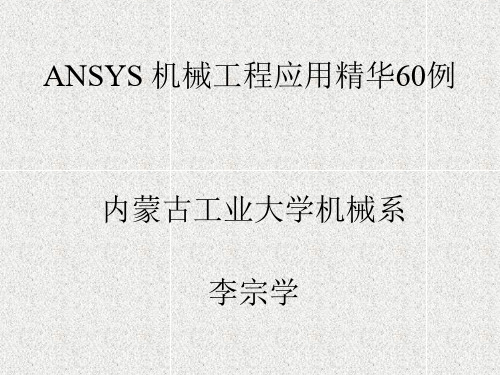
创建的直线,单击“OK”按钮。
第九例 静力学问题的求解实例——扳手的受力分析
9.2 .12 将六边形面划分成2部分
第九例 静力学问题的求解实例——扳手的受力分析
9.2 .13 划分单元 拾取菜单Main Menu- Preprocessor- Meshing-MeshTool,弹出如 图9-11所示的对话框,单击“Size Controls”区域中“Lines ”后面的 “Set”按钮,弹出拾取窗口,拾取直线2, 3和4,单击“OK”按钮, 弹出如图9-12所示的对话框,在“NDIV”文本框中输入3,单击 “Apply”按钮;再次弹出拾取窗口,拾取直线7、 9和8,单击“OK'’ 按钮,删除"NDIV”文本框中的3,在“SIZE”文本框中输入0.01,单 击"OK”按钮。 在图9-11所示对话框中的“Mesh ”区域,选择单元形状为 “Quad”(四边形),选择划分单元的方法为“Mapped”(映射),单击 “Mesh”按钮,弹出拾取窗口,拾取六边形面的两部分,单击“OK” 按钮。
第九例 静力学问题的求解实例——扳手的受力分析
9.2 .6 改变视点
拾取菜单Utility Menu-PlotCtrls-Pan Zoom Rotate,在所弹出的
对话框中,依次单击"Iso”、 "Fit”按钮,或者单击图形窗口右侧显 示控制工具条上的侧按钮。
Ansys应用举例2

3.考虑计算机容量、速度限制。当计算机容量较大,速度较快 时,可选用较复杂的计算模型。反之只能选用较简单、近似程 度较大的计算模型。 总之,对同一种结构,它的计算模型并不是唯一的,可以 有许多不同的计算模型,应综合考虑各种因素的影响来决定。
二、ANSYS 结构静力学分析
静力分析计算在固定不变的载荷作用下结构的反应,它不 考虑惯性和阻尼的影响,如结构受随时间变化载荷的情况,但 它可以计算那些固定不变的惯性载荷对结构的影响(如重力和离 心力),以及那些可以近似为等价静力作用的随时间变化载荷(如 通常在许多建筑规范中所定义的等价静力风载和地震载荷)。
建立各种结构的计算模型时,应考虑以下几个问题: 1.考虑结构的特点。如塔式起重机的塔身、臂架是由杆件 组成的,根据其结构特点,总是选用杆结构计算模型。而汽车 起重机的大梁、转台主要由钢板焊接而成,则可选用板架计算 模型或板杆组合计算模型。 2.考虑计算精度的要求。在初步设计阶段,计算精度要求 较低时,可选取一个较简单、近似较大的模型。在完成设计对 结构进行验算校核时,则选取一些与实际结构更为接近、简化 较少的计算模型。如对于载重车的车架设计,在初步设计确定 截面时,可以把车架简化为空间框架结构,纵横梁均取为梁单 元。而最后校核时,则可按实际结构全部选用板单元,验算各 连接点的局部强度等。
六角板手在向下载荷作用下应力分析

中原工学院2012-2013-2《有限元基础》大作业姓名:学号:六角板手在向下载荷作用下应力分析一个六角板手(截面高度10mm),几何和材料特性:截面高度=10mm;形状=六角形;长度=7.5cm;把手长度=20cm;弯曲半径=1cm;弹性模量=2.07x10e11Pa;向下荷载=20 N。
分析板手在这种荷载作用下的应力分布。
1 设置分析标题1、选择“Utility Menu>File>Change Title”。
2、输入“Static Analysis of an Allen Wrench”并按“OK”。
2 设置单位1、点击“ANSYS Input window”右下角。
2、输入“/UNITS,SI”命令然后按回车。
注意在“ANSYS Input window”的输入行上方出现了这个命令。
3、选择“Utility Menu>Parameters>Angular Units” 出现“Angular Units forParametric Functions”对话框。
4、在其中选择“Degrees DEG”。
5、按“OK”。
3 定义参数1、选择“Utility Menu>Parameters>Scalar Parameters”。
出现“Scalar Parameters”对话框。
2、输入下表的参数。
在定义每个参数后按“Accept”按钮。
参数值描述EXX 2.07E11 Young‘smodulusis2.07E11PaW_HEX .01 Widthofhexacrossflats=.01mW_FLAT W_HEX*TAN(30) Widthofflat=.0058mL_SHANK .075 Lengthofshank(shortend).075mL_HANDLE .2 Lengthofhandle(longend).2mBENDRAD .01 Bendradius.01mL_ELEM .0075 Elementlength.0075mNO_D_HEX 2 Numberofdivisionsalonghexflat=2TOL 25E-6 Toleranceforselectingnode=25E-6m注意--可以用大写或小写字母 但ANSYS总是用大写显示。
- 1、下载文档前请自行甄别文档内容的完整性,平台不提供额外的编辑、内容补充、找答案等附加服务。
- 2、"仅部分预览"的文档,不可在线预览部分如存在完整性等问题,可反馈申请退款(可完整预览的文档不适用该条件!)。
- 3、如文档侵犯您的权益,请联系客服反馈,我们会尽快为您处理(人工客服工作时间:9:00-18:30)。
内六角扳手的静力分析与优化设计陈晨力学与工程学院,结构2010-01班,20104336【摘要】本文中,将采用一个内六角扳手的静力分析为例来具体说明Ansys的典型分析过程,包括模型建立,划分网格,施加载荷和边界条件,求解以及后处理等。
通过二维拉伸生成三维模型,分两步加载,查看两种载荷下六角形扳手的等效Von Mises应力;对六边形扳手进行应力校核,看其等效Von Mises应力是否小于200MPa。
假如校核不满足,在不改变六角形尺寸和载荷的前提下,如何优化扳手的结构,使其满足设计要求。
【关键词】扳手,应力校核,优化,荷载步分析1. 问题描述内六角扳手在日常生产生活当中运用广泛。
本例选取的扳手其实体模型如图1 所示,先受1000N的力产生的扭矩作用,然后在加上200N力的弯曲,分析目的是算出在这两种外载作用下扳手的应力分布。
扳手的详细参数如下:截面宽:10mm,正六边形边长为5. 8 mm;形状:正六边形杆长:7.5cm手柄长:20cm倒角半径:1cm弹性模量:2. 07×1011Pa向下的面力:20N斜向上的面力:100N图1 六方孔扳手的几何尺寸2. 建立模型完整的前处理过程包括:设定分析模式;定义单元类型和实常数;定义材料属性;建立几何模型;划分有限元网格。
下面就结合本实例进行介绍。
本实例中选取的应力单位为Pa ,力单位为N,长度为m。
2.1选择分析模式选取菜单项 Main Menu|Preference ,将弹出 Preference of GUI Filtering(菜单过滤参数选择)对话框,如图。
选中Structural复选框,以便 Ansys的主菜单设置为与结构分析相对应的菜单选项。
图2 选择分析模式2.2 定义单元类型在进行有限元分析时,首先应根据分析问题的几何结构,分析类型和所分析的问题的精度要求等,选定适合分析实例的有限元单元类型。
本例中选用8节点实体单元(Solid-Brick 8node45 )。
选取菜单项Main Menu|Preprocessor|Element Type|Add/Edit/Delete,将弹出Element Types (单元类型)对话框,点取Add,在Library of Element Types中选取相应单元类型,如图3所示。
图3选择单元类型2.3定义材料属性本例中选用的两种单元类型均不需定义实常数,故略过定义实常数这一步骤而直接定义材料属性。
选取菜单项 Main Menu|Preprocessor|Material Props|Material Models,将弹出Define Material Model Behavior对话框,如图:2.4建立几何模型本实例采用沿路径拖拉的方式建立实体模型和有限元网格,因此首先建立扳手的截面,然后做出扳手的一条路径线,将截面沿此路径线拖拉生成扳手实体模型和网格。
图4 定义材料属性2.4.1 建立扳手截面(正六边形)单击菜单项Main Menu|Preprocessor|Modeling|Create|Areas|Polygon|By Side Length,弹出Polygon by Side Length(根据边长创建正多边形)对话框,如图所示。
输入边数6,边长0.058m。
关闭创建多边形的对话框,生成正六边形如图。
此种方式生成的正多边形的中心在工作平面的原点。
图5 建立六角形截面2.4.2创建截面拖拉路径点击Main Menu|Preprocessor|Modeling|Create|Keypoints|In active CS,输入三个路径关键点:7(0,0,0),8(0,0,-0.2),9(0,-0.075,-0.2),生成点后将点点相连,做出基本路径框架如图:图6 建立路径框架线之后进行倒角。
在Create|Lines|中点取Line Fillet,出现line fillet对话框。
点选线7、8,输入倒角半径1cm,形成完整拖拉路径曲线。
图7 形成倒角2.4.3 生成实体模型点击Main Menu|Preprocessor|Modeling|Operate|Extrude,选择拖拉对象“Areas”,方式“Alonglines”,依次点击面及拖拉路径线,生成实体模型如图8:图8 建立好的实体模型2.5 网格划分选择Main Menu|Preprocessor|Meshing|MeshTool,打开网格划分工具。
点选Global项后的Set,定义单元长度。
本例选择2mm为单元尺度,网格划分方式为Sweep,划分后的网格如图10所示。
图9 网格划分工具图10 划分好的网格2.6 定义边界条件与荷载建立有限元模型后,就需要定义边界条件并施加荷载,才能进行求解。
2.6.1 定义边界条件实例的位移边界条件为将扳手杆部的底面边界上节点的全部位移固定。
具体步骤:选择MainMenu|Preprocessor|Loads|Define Loads|Apply|Structural,定义点选Displacement|On Areas,弹出面选择对话框,要求选择欲对其施加位移约束的面。
选择扳手杆端底面(面22),点OK,出现Apply U,ROT on Areas(在面上施加位移约束)对话框,如图11:图11 定义边界位移对话框在DOFS to be constrained(可供约束的自由度)列表框中选择ALL DOF(所有自由度),对所选节点的所有自由度都施加约选择,关闭对话框。
此时施加约束,如图。
图12 底面位移边界2.6.2在扳手柄上施加面力对于多载荷步分析,既可以定义一个载荷步,分析一个载荷步;也可以定义载荷步之后,将载荷步配置写入载荷步文件中,最后直接求解多载荷步。
本实例采用后一种方法。
首先将要在扳手手柄的端部施加100N的面力,以模拟扳手在使用中的状态之一。
为简化起见,将100N的面力分解到3个节点上,由于单元选取的很小,故误差也是非常小的。
选择Main Menu|Preprocessor|Loads|Define Loads|Apply|Structural,选Force/Moment,选择侧面的3个节点,在Apply F/M on Nodes对话框(图13)中对所选取节点沿-Y方向各施加100/3牛的力。
图13 对节点施加面力单击Main Menu | Solution | Load Step Opts | Write LS File,弹出Write Lo ad Step File(写载荷步文件)对话框,如图所示。
在Load step file number n (载荷步文件编号)文本框中中填入“1 ”,保存为第一载荷步文件。
图14 写载荷步文件对话框在扳手手柄的端部再施加20N的向下的面力,以模拟扳手在使用中的另一种状态。
出现的对话框和基本步骤类同于上一步。
将其存为第二个载荷步。
3.求解3.1利用载荷步求解本节中将开始利用载荷步文件对已经定义的两个载荷步进行求解。
单击 Main Menu |Solution |Solve |From LS Files,弹出 Solve Load Step files(求解载荷步文件)对话框。
如图15所示。
在 Starting LS file number(开始载荷步文件编号)文本框中填入“1”。
在 Ending LS file number(结束载荷文件编号)文本框中填入“2 ”。
点击OK,Ansys将开始从编号为1的载荷步文件开始读入进行求解,直到读入指定结束编号的载荷步文件被读入并求解时完成求解。
求解完成后,显示“Solution is Done”对话框。
图15 求解载荷步文件3.2查看结果下面将分别读入两个载荷结果数据并在中查看模型的von Mises应力分布。
单击 Main Menu |General Postproc|Read Results|First Set,读入第一荷载步。
然后点选Plot Result,进行图像绘制。
首先画变形图。
选择 Contour Plot|Nodal Solu,弹出对话框如图16,在 Item to be contoured(等值线显示结果项)域的左边的列表框中选择Stress-von Mises stress,点OK,图形窗口中显示出 von Mises 等效应力分布图,如图17所示。
图中下方的色谱表明不同的颜色对应的数值(带符号),一般是红色表示最大值,蓝色表示最小。
通过颜色分布可以直观的得到最大应力区域和整个模型的应力分布等。
由图可知,最大等效应力为0.218×109Pa=218MPa,由图18放大显示,最大应力出现在L型的拐角内侧。
图16 图形显示选择图17 第一荷载步下的等效应力分布图图18 第一荷载步下的等效应力分布局部放大图下面读入第二载荷步。
单击 Main Menu |General Postproc|Read Results|Next Set,读入第二荷载步。
绘制应力图如下(图19),最大等效应力达到了249MPa。
图19 第二荷载步下的等效应力分布3.3结果分析本例中,材料的许用应力为200MPa。
而在此给定尺寸下,结构的最大等效应力达到了249MPa,显然是不符合要求的,需要对其结构进行大规模的优化,使其承载符合需用应力的要求。
4.优化设计本例要求不改变荷载和六角截面尺寸。
在这一前提下,以下给出了两种优化方案。
(说明:为提高求解效率,优化过程均采用一次加载。
)4.1 缩短手柄长度由局部放大图知,最大应力出现在拐角处。
在荷载不变的情况下,可通过缩短手柄以减小扭矩的方法来降低局部应力。
将手柄长度由20cm依次减为19cm、18cm、17cm,其他尺寸均不变,进行模拟。
计算得到的最大应力均在200以上。
减至16cm时,最大应力降低到了199MPa(图20),满足设计要求。
可见缩短手柄长度是优化设计的有效方法之一。
图20 手柄缩短至16cm时的应力分布4.2 改变倒角尺寸考虑到实际情况中,将手柄缩短不但减小了力臂,且缩短了抓握长度,可能会带来使用的不便,因此决定尝试采用优化倒角尺寸的方法。
由材料力学知,结构尺寸的突变将产生局部应力集中。
为缓和应力集中,可增大倒角半径,以期使其符合许用应力的要求。
将倒角半径改为2cm,再次计算,得到的应力云图如图21,最大应力降至193MPa,满足设计要求。
图21 倒角半径增大至2cm时的应力分布。
